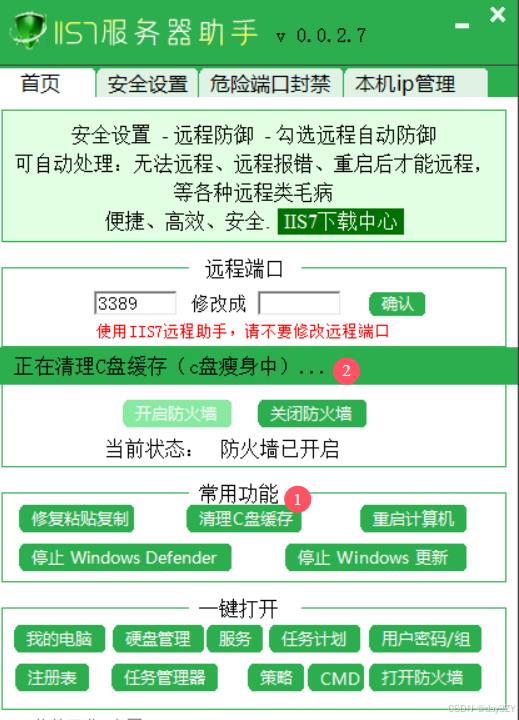在处理计算机系统的C盘缓存清理任务时,需要谨慎操作以确保系统的稳定性和数据的安全性。通常,Windows操作系统中并没有直接的"一键清理C盘缓存"的单一命令,因为缓存文件分散存储于多个位置,并且有些缓存对于系统性能至关重要,不应随意删除。然而,可以通过一系列步骤和工具来优化和清理不必要的缓存文件。

以下是一些专业建议和步骤,用于手动或使用工具清理C盘上的缓存:
1.使用磁盘清理工具
Windows内置了磁盘清理工具,可以自动扫描并删除临时文件、回收站文件、系统文件等。
-打开"此电脑"或"文件资源管理器"。
-右键点击C盘,选择"属性"。
-在"常规"选项卡中,点击"磁盘清理"。
-系统将扫描C盘,列出可删除的文件。
-勾选需要删除的文件类型,如"临时文件"、"回收站"、"缩略图"等。
-点击"确定"开始清理。
2.清理Windows更新缓存
Windows更新会留下大量临时文件,可以通过"磁盘清理"工具的高级选项来清理。
-在"磁盘清理"中,点击"清理系统文件"。
-再次扫描后,勾选"Windows更新清理"项。
-点击"确定"进行清理。
3.使用命令提示符清理系统文件
对于更高级的用户,可以使用`DiskCleanup`命令结合`/sageset`和`/sagerun`参数来清理系统文件。
-打开命令提示符(以管理员身份)。
-输入`cleanmgr/sageset:1`来创建一个自定义清理任务(数字1是示例,可以是1到9999之间的任意数字)。
-跟随提示选择你想要清理的文件类型。
-完成后,使用`cleanmgr/sagerun:1`来运行刚才设置的清理任务。
4.清理应用程序缓存
不同的应用程序会将缓存文件存储在各自的文件夹中,这些文件夹通常位于`C:Users<用户名>AppDataLocal`或`C:Users<用户名>AppDataRoaming`下。手动删除这些文件夹中的缓存文件前,请确保了解它们的作用,避免误删重要数据。
5.使用第三方清理工具
市场上有许多第三方系统清理工具,它们可以自动化地扫描并删除系统缓存、浏览器缓存、临时文件等。但请确保从官方渠道下载并使用这些工具,以避免潜在的安全风险。
注意:
-在进行任何清理操作前,建议备份重要数据。
-谨慎删除文件,避免误删系统或应用程序的重要文件。
-清理操作可能会影响系统性能或某些应用程序的功能,特别是当删除了必要的缓存文件时。